Příznaky
Při přihlášení ke službě Microsoft Lync 2010 ověřením na službu Skype for Business Online (dříve Lync Online) se v dialogovém okně důvěryhodnosti certifikátu zobrazí následující zpráva:
Lync se pokouší připojit k:adresa služby automatického zjišťování adresLync nemůže ověřit, zda je server důvěryhodný pro vaši přihlašovací adresu. Chcete se přesto připojit?
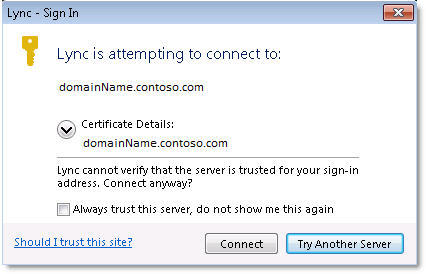
Příčina
Toto dialogové okno je polem "dialogové okno modelu důvěryhodnosti". Zobrazí se při připojování k serveru, který je pro Lync neznámý. Lync musí mít vaše oprávnění k ověření, zda důvěřovat tomuto serveru. Například v dřívějším záběru obrazovky je domainName.contoso.com Neznámý server. Dialogové okno může být zobrazeno v následujících scénářích:
-
Při přihlášení k systému Lync pro připojení k serveru Lync Server to znamená, že název serveru Lync, který se pokoušíte připojit, není dosud důvěryhodný. Proto vás Lync žádá o potvrzení.
-
Po přihlášení ke službě Lync pro připojení k serveru Exchange Server po přihlášení se služba Lync pokusí připojit k poštovnímu serveru Microsoft Exchange. Toto připojení je vyžadováno k poskytnutí bohatých funkcí systému Lync. Pokud se adresa pro přihlášení společnosti Lync liší od adresy na serveru Exchange, zobrazí se dialogové okno s výzvou. V opačném případě se dialogové okno nezobrazí.
Uvědomte si, že se jedná o funkci zabezpečení a nejde o problém. Lync se nepřipojí k neznámému serveru, dokud nepotvrdíte, že je důvěryhodný.
Řešení
Doporučujeme ověřit název domény zobrazený v dialogovém okně a ověřit, zda se jedná o důvěryhodný server, ke kterému se chcete připojit. Po rozhodnutí o důvěryhodnosti serveru postupujte takto:
-
V dialogovém okně zaškrtněte políčko vždy Důvěřovat tomuto serveru, toto políčko již příště nezobrazovat.
-
Klepněte na tlačítko připojit.
Po provedení těchto kroků se po připojení k serveru již dialogové okno nezobrazí.
Další informace
Důležité Tato část obsahuje kroky, které vám řeknou, jak upravit registr. Při nesprávném úpravách registru však může dojít k vážným problémům. Proto se ujistěte, že jste pečlivě dodržli tyto kroky. Z důvodu přidané ochrany před úpravami registr zálohujte. Poté můžete registr obnovit v případě, že dojde k potížím. Další informace o zálohování a obnovení registru získáte v následujícím článku znalostní báze Microsoft Knowledge Base:
322756 Postup zálohování a obnovení registru v systému WindowsChcete-li zabránit zobrazení dialogového okna, můžete upravit následující hodnotu registru REG_SZ:
HKEY_CURRENT_USER\Software\Microsoft\Communicator\TrustModelDataChcete-li to provést ručně pro jeden počítač, postupujte takto:
-
Spusťte Editor registru.
-
Vyhledejte a poklepejte na hodnotu TrustModelData egistry:HKEY_CURRENT_USER \ Software\microsoft\communicator\trustmodeldata
-
Přidejte plně kvalifikovaný název domény (FQDN) serverového počítače, který je zobrazen v dialogovém okně modelu důvěryhodnosti, na data existující hodnoty, která jsou uvedena v hodnotě registru TrustModelData.
Důležité Údaj hodnoty pro hodnotu registru TrustModelData je označován jako informace o adrese záznamu (AOR). Položka AOR je ve formátu úplného názvu domény (FQDN). Oddělené položky AOR budou uvedeny v seznamu oddělených čárkou, který tvoří údaj hodnoty pro hodnotu registru TrustModelData. Například: contoso.com, adatum.com, server01.fourthcoffeee.com. Všechny další položky AOR by měly předcházet čárku před tím, než jsou přidány do seznamu. Poznámka: Pokud se adresa doménového serveru Exchange uživatele liší od adresy serveru domény služby Lync, může se po přihlášení uživatele zobrazit dialogové okno model důvěryhodnosti. Správci mohou pomocí tohoto postupu připojit adresu serveru domény Exchange poštovní schránky k údajům hodnoty v registru TrustModelData. Neexistují žádné zásady skupiny Windows Active Direcrory, které lze použít ke správě hodnoty registru Lync 2010 TrustModelData. Zásady skupiny pro hodnotu registru Lync 2010 TrustModelData lze spravovat pomocí ručních úprav registru v klientském počítači se systémem Windows nebo automatizovaných úprav registru, které jsou spravovány globálně v síti, do klientských počítačů se systémem Windows. Následuje příklad těchto umístění registru, která chcete aktualizovat:
-
HKEY_CURRENT_USER\Policies\Microsoft\Communicator
-
HKEY_LOCAL_MACHINE\Policies\Microsoft\Communicator
Odkazy
Služba Lync identifikuje neznámé servery a domény pomocí služby Autodiscover systému Lync. Další informace o službě Automatické vyhledávání Lync naleznete na následujícím webu společnosti Microsoft:










